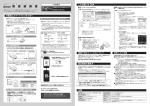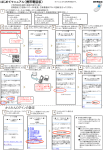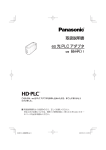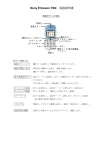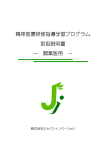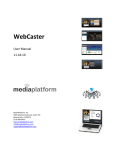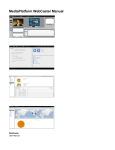Download はじめにお読みください
Transcript
はじめにお読みください 2.ランプの点灯を確認する IP電話サービス「MSフォン」申込・設定マニュアル 「WebCaster V110」のランプが右図のように点灯することを確 認してください。 (電源を入れた直後はランプが全点灯します。) 本マニュアルではIP電話サービス「MSフォン」のお申込方法およびIP電話アダプタ 「WebCaster V110」の設定方法をご案内いたします。 電源 電源ランプ:緑点灯 アラーム PPP ランプの点灯状態が左図の「ランプ状態」と異なる場合は、 『1.「WebCaster V110」を接続して電源を入れます。』 の手順を再度ご確認ください。 1.「WebCaster V110」を接続して電源を入れます。 「LAN方式」のお客様は以下の「図1」、「VDSL方式」のお客様は以下の「図2」をご参考の上、①~⑤を順番に行って ください。 VoIP 電話 WAN なお、確認後もランプ状態が異なる場合は弊社ヘルプデスク までご連絡ください。 INIT WANランプ:緑点灯または点滅 INITランプ:赤点灯 AP ①LAN方式の場合:情報コンセントと「WebCaster V110」のWANポートをLANケーブル※1で接続します。 VDSL方式の場合:VDSLアダプタのLANポートと「WebCaster V110」のWANポートをLANケーブル※1で接続します。 ②LAN方式の場合:モジュラジャックと「WebCaster V110」のLINEポートを電話機コード※1で接続します。 VDSL方式(VF100)の場合:VDSLアダプタのTELポートと「WebCaster V110」のLINEポートを電話機コード※1で接続します。 VDSL方式(VF200)の場合:VDSLアダプタに付属しているインラインフィルタのTELポートと「WebCaster V110」のLINEポート を電話機コード※1で接続します。 3.「WebCaster V110」をインターネットに接続するための設定を行います。 1 「WebCaster V110」に接続したパソコンで Internet Explorerを起動します。 6 「動作モード」を「DHCP」に変更し、「確認」、 「送信」の順にボタンをクリックしてください。 7 「OK」をクリックします。 8 「WebCaster V110」の更新が行われますので完 了するまでそのままお待ちください。 【補足】利用可能ブラウザは「Windowsの場合、 「InternetExplorer5.5サービスパック2以上」です。 ③「WebCaster V110」のLANポートとパソコンをLANケーブル※1で接続します。 ④「WebCaster V110」のTELポートと電話機を電話機コード※1で接続します。 ⑤「WebCaster V110」の電源アダプタを接続し、「VDSLアダプタ」→「WebCasterV110」→「パソコン」の順に電源を入れます。 【補足】Internet Explorerを起動した際、 上記画面が表示されますが、 次の操作にお進みください。 図1:「LAN方式」 LINK 10/100 BASE-T 情報コンセント※2 (LAN) ①LANケーブル 2 WANポート アドレス入力欄に「http://192.168.1.1/」と入力 し、「Enter」キーを押します。 WAN ※4 2 1 ③LANケーブル LAN LANポート 3 ※5 ④電話機コード LINE TEL 4 モジュラジャック (MJ) ②電話機コード ※3 3 【補足】パスワードはお客様にて決定の上入力してください。 (パスワードは半角英数字及び記号で10文字以内です。) 【注意】 注意】入力した 入力したパスワード したパスワードは パスワードは以降の 以降の設定で 設定で利用しますので 利用しますので 忘れないようご注意 れないようご注意ください 注意ください。 ください。 TELポート LINEポート 電源アダプタコード端子 ⑤電源アダプタ 「WebCaster V110」にログインするためのパス ワードを入力し、「確認」「送信」の順にクリックします。 【補足】実行中は以下の画面が表示され、画面左上部に、 設定が終わるまでの秒数が表示されます。 図2:「VDSL方式」 (1)VDSLアダプタの機種がVF100、VX502EXのお客様 (2) VDSLアダプタの機種がVF200のお客様 ⑤電源アダプタ TELポート LINEポート 電源アダプタコード 端子 インライン フィルタ ⑤電源アダプタ ※6 LINK 10/100 BASE-T 「OK」をクリックしてください。 WAN 4 以下の「かんたん設定」画面が表示されましたら Internet Explorerを閉じてください。 1 2 LAN LAN ポート LAN ポート ②電話機 コード ※3 TEL ポート 3 ※5 LINE ポート ※4 4 LAN ④電話機 コード VDSL アダプタ WANポート LINE TEL モジュラ ジャック (MJ) 1 LINE TEL LAN ポート ②電話機コード ※3 ※6 ③LAN ケーブル 2 LAN ポート 3 モジュラ ジャック (MJ) TEL ポート WAN VDSL アダプタ ※4 4 LINEポート ①LAN ケーブル LINE ポート 2分岐 モジュラ ジャック WANポート LINK 10/100 BASE-T ①LAN ケーブル 9 ③LAN ケーブル ④電話機 コード ※5 TELポート LINEポート 電源アダプタコード端子 ※1:「WebCaster V110」にはLANケーブル ×1本、電話機コード × 1本が付属しております。 ※2:パッチパネルのあるマンション(住戸)においては、ご利用いただくお部屋の情報コンセントに合わせてパッチパネルを接続してください。 詳しくは、「MSフォン」のホームページをご確認ください。 ※3:一般加入電話回線をお持ちでない場合、または一般加入電話と「MSフォン」を併用しない場合は、接続は不要です。 ※4:「4.IP電話アダプタの設定を行います。」の設定が完了しましたら、パソコンを「WebCaster V110」のLAN側接続ポートから外していただいてもIP電話は ご利用いただけます。 5 「WebCaster V110」へログインします。 ログイン画面で「ユーザー名」に「admin」と入力し、 「パスワード」に手順③で設定したパスワードを入力 し、「OK」をクリックしてください。 【補足】 「パスワード」を忘れた場合、「WebCaster V110」の 初期化が必要となります。初期化の方法は、 「WebCasterV110」に付属の「取扱説明書」の 「8.付録 本商品の初期化について」をご確認ください。 10 Internet Explorerを起動し、インターネット上の ホームページが表示されるか確認してください。 表示されない場合は本項の手順「①」から再度 設定を行ってください。 4. 「MSフォン」の申し込みを行います。 1 2 弊社ホームページより会員情報ログイン画面に アクセスし、「会員ID」「会員パスワード」を入力し 「ログイン」ボタンをクリックします。 5.IP電話アダプタの設定を行います。 7 画面左側の「MSフォンの申込・解約」ボタンを クリックします。 利用規約をよくご確認の上、「上の、利用規約・ 注意事項を確認しました」にチェックを行い 「次へ」ボタンをクリックします。 1 「IP電話対応機器設定」をクリックします。 5 「WebCaster V110」の更新が完了するまでお待 ちください。 ※実行中は以下の画面が表示され、画面左上部に、設定 が終わるまでの秒数が表示されます。 2 8 3 前項「⑥」の「ユーザID」「パスワード」を入力し、 「ログイン」ボタンをクリックします。 「登録申請」ボタンをクリックします。 「電話番号」ならびにお持ちのIP電話アダプタの 「端末タイプ」(機種)を選択し、「OK」ボタンをクリッ クします。 6 7 9 「はい(持っています)」をクリックします。 3 「WebCaster V110」へログインするための「ユーザー 名」と「パスワード」を入力し「OK」ボタンをクリックします。 ※「ユーザー名」は「admin」となります。 「パスワード」は、『3. 「WebCaster V110」をインターネットに接続するための設定を 行います。』で登録したものとなります。 以下の「かんたん設定」画面が表示されましたら Internet Explorerを閉じてください。 「WebCaster V110」のランプ点灯状態を確認しま す。ランプ点灯状態が以下の図のようになりました ら「MSフォン」をご利用いただけます。 ※「電話ランプ」につきましては、「1.「WebCaster V110」を 接続して電源を入れます」の②で一般加入電話回線を 接続された場合のみ橙点灯します。 電源 4 弊社指定のIP電話アダプタがお手元にあること をご確認の上、「IP電話サービスを申し込む」を クリックしてください。 10 ※弊社指定のIP電話アダプタをお持ちでない場合は「IP電話 アダプタを準備する」をクリックしてください。 ※弊社指定のIP電話アダプタが不明な場合は、画面上の 「こちら」をクリックしてください。 電源ランプ:緑点灯 アラーム ご希望の電話番号を選択し、お住まいの地域の 市外局番を入力後、「登録申請」ボタンをクリック します。 PPP VoIP 電話 4 「WebCaster V110」の更新(再起動)を行いま す。「反映」ボタンをクリックしてください。 WAN VOIPランプ:緑点灯 電話ランプ:橙点灯 WANランプ:緑点灯または点滅 INIT AP 11 5 「はい」をクリックします。 内容を確認し、「OK」ボタンをクリックします。 ※修正を行う場合は、ブラウザの「戻る」ボタンで戻ってください。 ※弊社へのお支払情報をご登録いただいていない場合、 カード情報入力画面が表示されますのでお支払情報 (カード情報)をご登録ください。 「MSフォン」のご利用方法ならびにご利用上の注意について 「MSフォン」のご利用方法ならびにご利用上の注意につきましては、弊社IP電話サービスのホームページにて ご案内しておりますのでご利用前に必ずご確認ください。(予期せぬトラブルにつながる場合があります) 12 6 「ユーザID」「パスワード」をメモ等に記録し、 「ステップ2へ」ボタンをクリックしてください。 これで「MSフォン」の申込は完了です。 30分間お待ちいただき、「メニュー」ボタンをクリッ クし、引き続き、「5.IP電話アダプタの設定を行い ます」を行ってください。 弊社IP電話サービスのホームページはこちら http://www.mast-bb.com/msphone/ お問合せ先 エヌ・ティ・ティ・メディアサプライ株式会社 ヘルプデスク担当 受付時間:9:00~21:00 一般加入電話・携帯電話・PHSからおかけの場合 IP電話サービス「MSフォン」からおかけの場合 0120-012-530 050-7578-8400 E-mail:[email protected] 「MSフォン」からの発信は無料となります。 2008年9月25日 初版